Office 2010・2007で、システムな不具合に備えるためのバックアップ機能を停止する方法をご紹介しました。
Wordのもう一つのバックアップ機能・人為的ミスに備えるためのバックアップの解除方法をご紹介しましょう。
人為的ミスに備えるバックアップとは、本来上書き保存したくないのに上書きしてしまった、ときに元に戻したいといった用途に使えるバックアップです。
そのようなバックアップとして、Wordでは下図のように、ファイル名に「バックアップ〜」とついた、拡張子「.wbk」の、バックアップファイルを、同じフォルダに作ってくれる機能が用意されています。
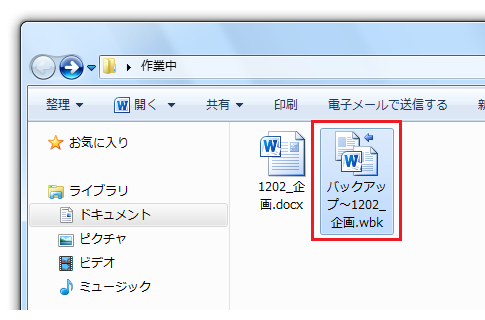
[Wordのオプション]ダイアログ
−[詳細設定]をクリック
↓
[保存]欄−[バックアップファイルを作成する]チェックボックスをOffに
↓
[Wordのオプション]ダイアログ
−[OK]ボタンをクリック
[保存]欄−[バックアップファイルを作成する]チェックボックスは、下図のスクロールバー部分をご覧いただくとご理解いただけると思いますが、[Wordのオプション]ダイアログ−[詳細設定]のかなり下のほうに配置されています。
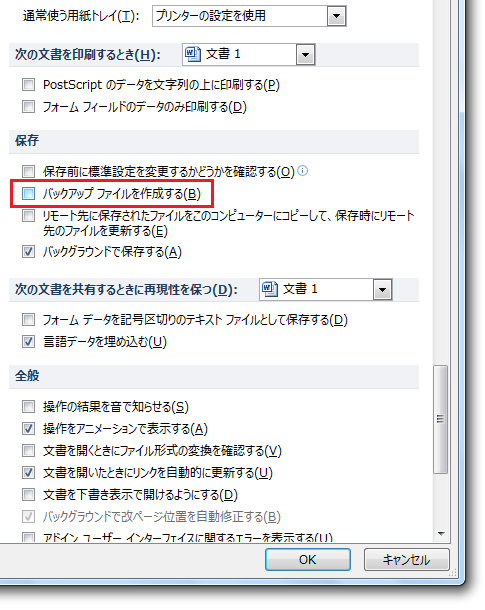
一旦一番下までスクロールしてから少し上に戻すほうがみつけやすいでしょう。
上記の設定変更を行ってやれば、拡張子「.wbk」の、バックアップファイルは作成されなくなります。
なおこのバックアップ機能を停止する場合は、ご自分で何らかのバックアップを行っておくほうがいいでしょう。
[Wordのオプション]ダイアログは、Word 2010なら[ファイル]タブ−[オプション]から、Word 2007なら[Officeボタン]−[○○のオプション]ボタンから、アクセスキーならWord 2010でも2007でも[Alt]→[T]→[O]で、表示できます。
Home » Office 2007(オフィス2007)の使い方 » Word 2007(ワード2007) » バックアップ(.wbk)ファイルを作成しないように
 『インストラクターのネタ帳』では、2003年10月からMicrosoft Officeの使い方などを紹介し続けています。
『インストラクターのネタ帳』では、2003年10月からMicrosoft Officeの使い方などを紹介し続けています。










